您闪亮的新视窗11 安装几乎拥有日常计算所需的一切。尽管如此,总有一些出色的应用程序始终是我们在全新安装 Windows 后执行的第一个软件下载。
虽然 Microsoft 的新操作系统拥有 Windows 版本历史上一些最好的捆绑应用程序(油漆女士 永远!),但您仍然需要一些第三方应用程序来填补这些空白您的 Windows 电脑。您永远不会想卸载任何这些出色的应用程序。
VLC 媒体播放器 (免费)
值得庆幸的是,下载大量代码包来播放晦涩视频格式的日子已经过去了。但是,您仍然会遇到 Windows Media Player 无法理解的视频文件。
幸运的是,VLC 媒体播放器可以播放所有可以想象到的媒体格式,甚至可能还有一些没有人听说过的媒体格式!这包括播放 国际标准化组织 个文件的能力,以防您的某个驱动器上有全质量的 DVD 映像。
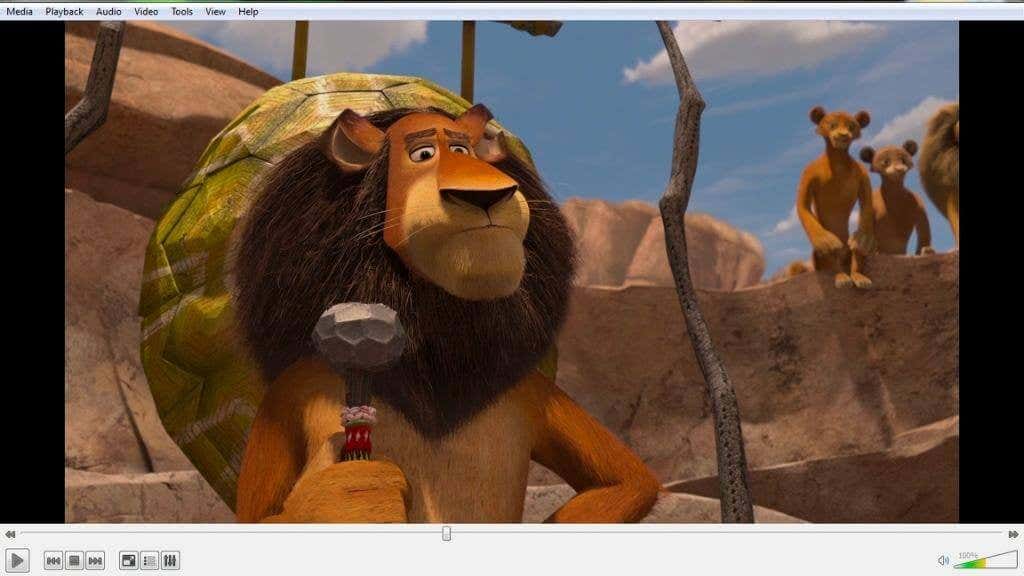
VLC 支持硬件解码,因此在大多数情况下,它不会在同时执行其他任务的同时占用您的 CPU。它不含间谍软件,也没有广告。这款开源应用程序仅靠捐款生存,我们认为,一旦您意识到 VLC 对任何 PC 的重要性,您就会愿意为他们投入几美元。
谷歌浏览器 (免费)
微软边缘 是对 Internet Explorer Web 浏览器的重大改进,现在 Edge 甚至是基于 Chromium 的浏览器。因此,坚持使用 Windows 11 安装附带的浏览器是完全可以的。然而,谷歌浏览器的大量插件支持以及与谷歌服务的集成是无可争议的。集成密码和下载管理器等功能还可以首先减少您所需的应用程序数量。
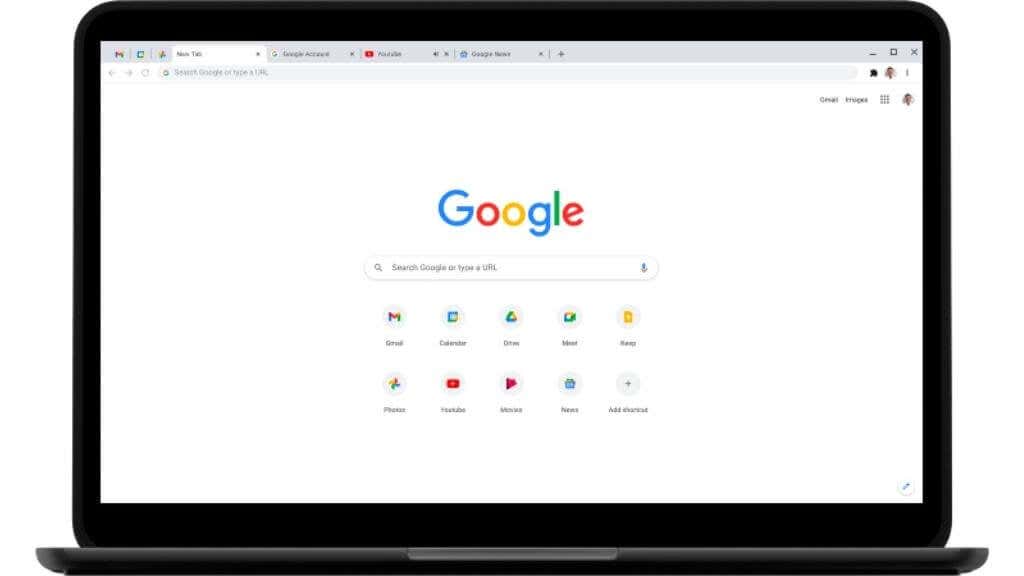
如果您使用 Google 服务并在 PC 上使用不同的平台,例如 iOS、Android、Linux 或 macOS,那么 Chrome 是必不可少的下载工具。现在的浏览器有点臃肿,所以你必须注意打开的选项卡数量,但除此之外,它仍然是山中之王。
Adobe Acrobat 阅读器 (免费)
尽管我们不再使用印刷文档而转而使用屏幕查看,但 PDF 格式至今仍在广泛使用。收到旨在打印的打印文档(例如公司表格和合同)尤其常见。.
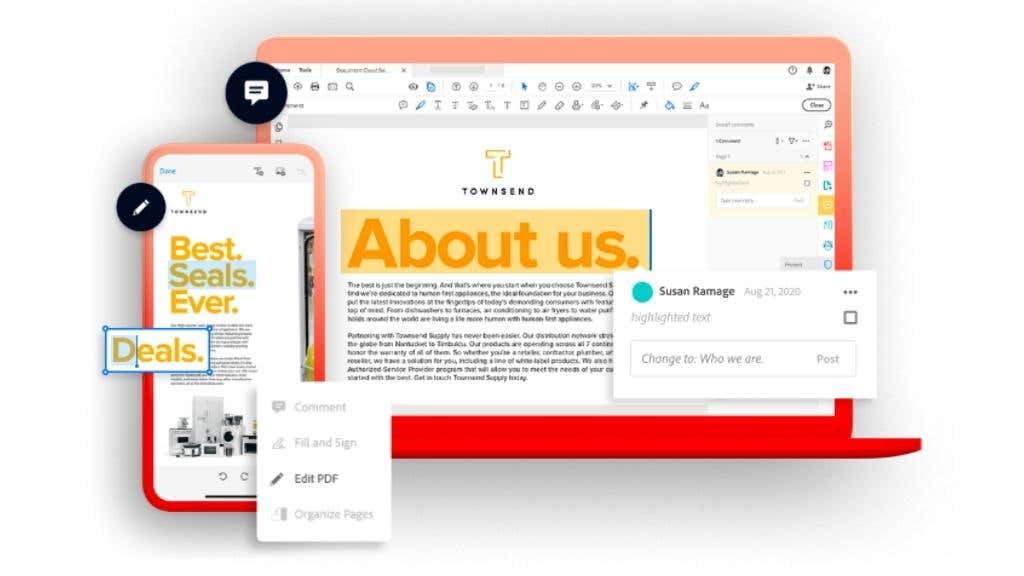
您可以下载很多好的PDF阅读器 ,但过去,与第三方选项相比,Adobe Acrobat 的免费版本过于有限。如今,Adobe 在免费应用程序中添加了许多功能,尽管您在没有订阅的情况下无法编辑 PDF,但您可以执行最常见的任务,例如填写和签署表单。
您还可以对 PDF 进行注释,这样学生就可以在 PDF 格式的研究论文或教科书中做笔记,而无需支付一分钱。
恶意软件字节 (免费)
Windows Defender 如今已经非常出色,我们确实不建议大多数用户安装第三方防病毒软件包。但是,Defender 在严格意义上来说不是病毒的情况下确实存在盲点,例如潜在有害程序 (PUP)、广告软件、恶意软件和浏览器劫持者 。
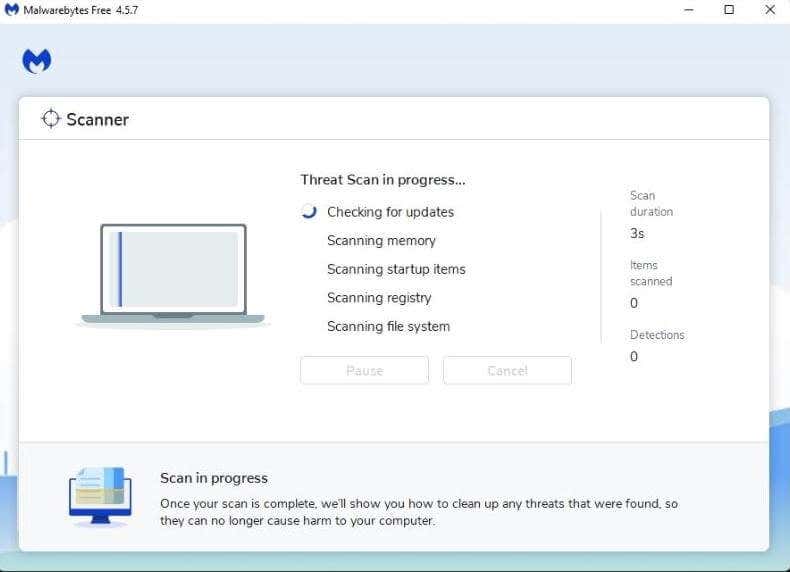
MalwareBytes 巧妙地填补了这一空白,并确保您不会感染会降低计算机速度或窃取信息的软件。该应用程序免费版本的主要缺点是您必须手动执行扫描。没有自动实时保护。
自由办公室 (免费)
微软不再销售单独的年度 Microsoft Office 套件。相反,您必须支付年度订阅费用。诚然,微软365 订阅非常划算。尤其是家庭计划,其中包括您需要的所有 Office 应用以及每个家庭成员 1 TB 的云存储空间。
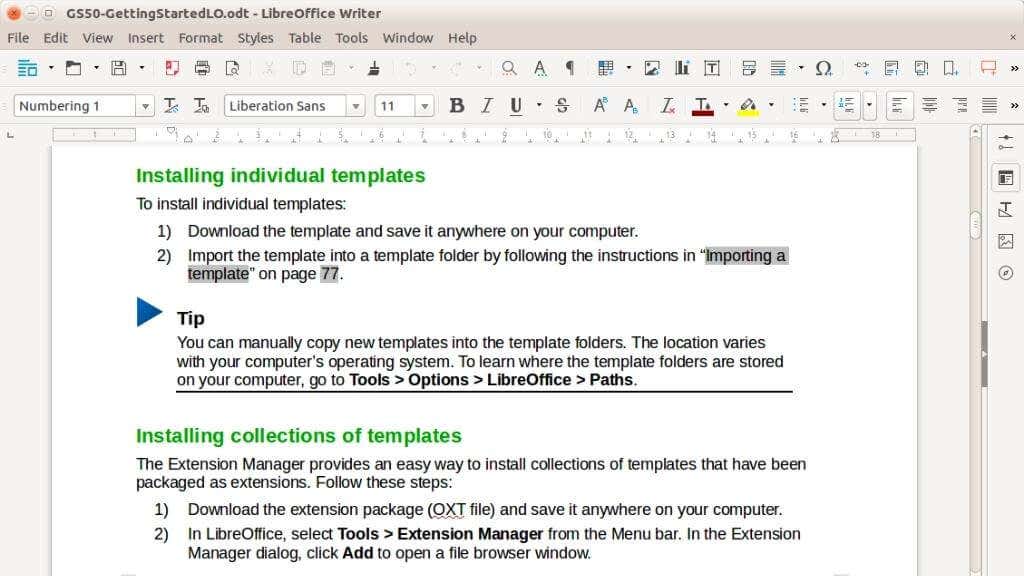
如果您不喜欢永久为办公套件付费,那么 LibreOffice 是一个不错的选择。这个免费的开源办公套件将使任何经典的 MS Office 用户有宾至如归的感觉。
这是一个简单的离线生产力包,对于不依赖 Microsoft 365 提供的云功能的家庭用户、学生和企业来说足够好。如果您需要 Word 或 Excel 的免费替代品,无需任何在线功能对于复杂情况,我们认为 LibreOffice 是首选。
ExpressVPN (订阅)
VPN 服务会向您的 ISP 以及与您共享网络的其他人(例如咖啡店的免费 WiFi)隐藏您的互联网活动。它还可以从在线服务中隐藏您的 IP 地址和真实位置。.
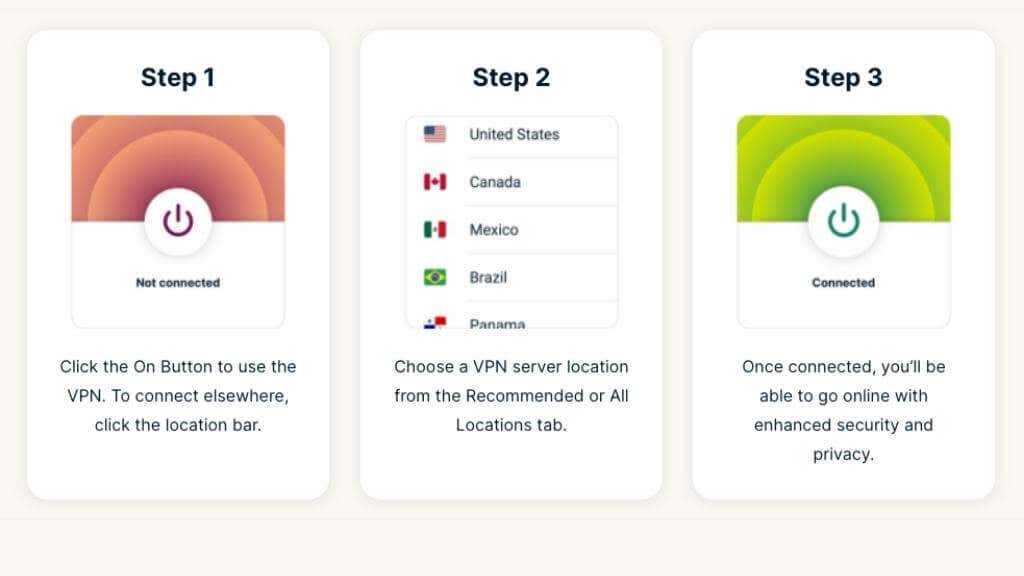
许多人付费订阅 VPN 来规避内容的地理限制。 ExpressVPN 是市场上最好的 VPN 服务之一,而且毫无疑问是最容易使用和设置的服务之一。安装 Windows 应用程序后,只需单击一下即可保护您的整个互联网连接。虽然这是一项付费服务,但新用户可以获得 30 天的全功能试用,因此您可以毫无风险地了解它是否适合您。
蒸汽 (免费)
Steam 是最大的 PC 游戏在线市场,拥有所有游戏服务中最好的 Windows 客户端。截至撰写本文时,Steam 上有超过 50,000 款游戏,其中许多是免费的!
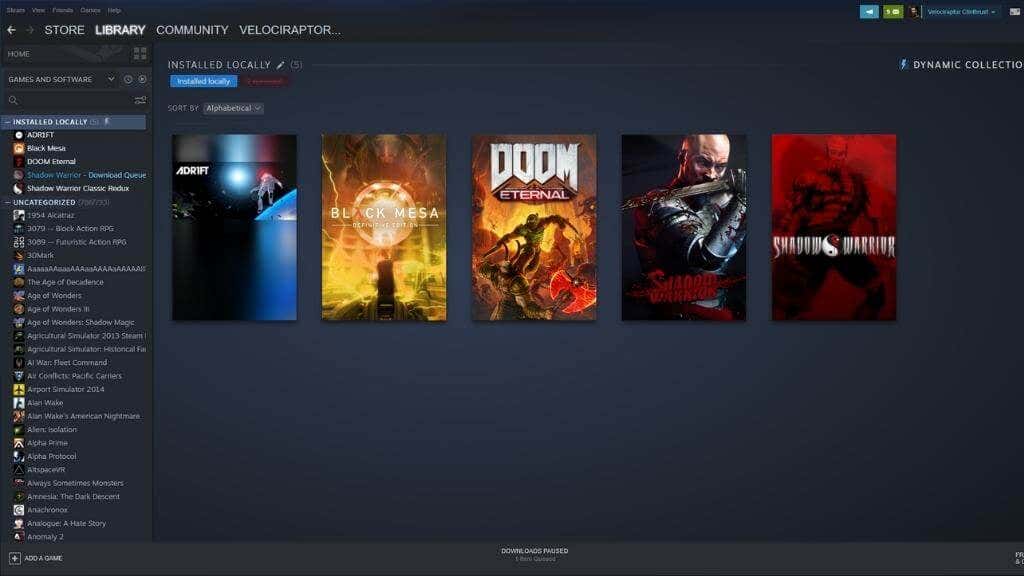
Steam 可让您从一个中央应用程序管理您的游戏,您甚至可以在计算机上启动不是通过 Steam 店面购买的游戏。 Steam 举办大规模促销活动,许多热门游戏每年都会有多次高达 90% 的折扣。如果您想在 Windows 11 PC 上玩游戏,那么 Steam 应该是您首先下载的应用之一。
比特守护者
我们大多数人的密码太多,无法全部记住。另外,你容易记住的密码也是最容易被破解的密码。
有很多很棒的密码管理器 ,但是商业版需要花费相当多的钱,或者如果您选择免费版本,则商业版的数量有限。 Google Chrome 内置了一个不错的密码管理器,尽管并不是每个人都愿意将自己的信息存储在 Google 上或在线存储。
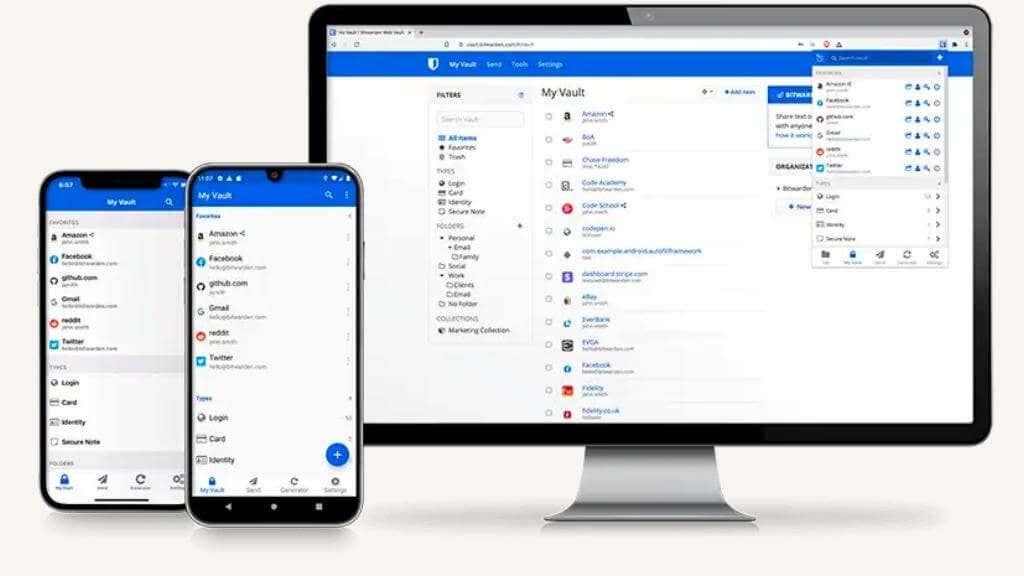
BitWarden 是一款免费的开源密码管理器和生成器,可让您控制数据的存储位置及其保护方式。由于它是开源的,这也意味着可以独立审核该软件是否存在漏洞或隐藏的间谍软件。
WhatsApp 和 电报桌面版 应用程序(免费)
我们将这两个应用程序放在一起,因为您很可能正在使用其中一个(或两个!)平台作为手机上的主要消息服务。
WhatsApp 桌面应用程序首次推出时起步并不顺利,但现在它已成为移动应用程序的稳定且功能齐全的桌面版本。.
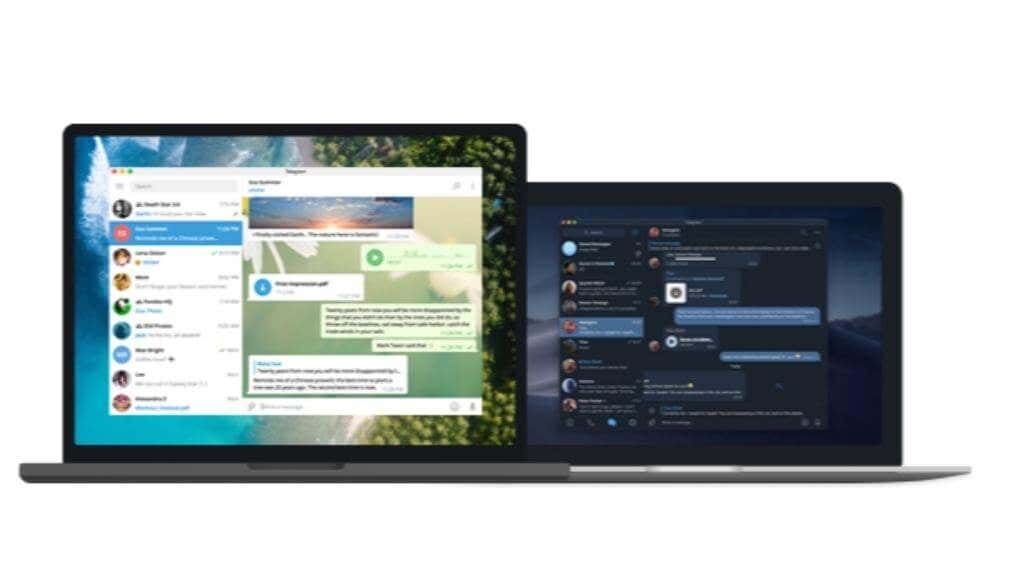
Telegram 及其桌面应用程序也是如此。在这两种情况下,使用计算机键盘发送消息要方便得多。更不用说,您可以轻松地将文件从计算机拖放到聊天中。就 Telegram 而言,您可以在不进行任何压缩的情况下共享照片和视频。
7-拉链 (免费)
有了海量的硬盘和快速的互联网,您可能认为文件压缩现在不会被广泛使用,但几乎您从互联网下载的所有内容都将采用压缩格式。 Windows 11 具有本机支持。 ZIP 文件,但一旦您开始下载其他格式,操作系统就只能摸不着头脑了。
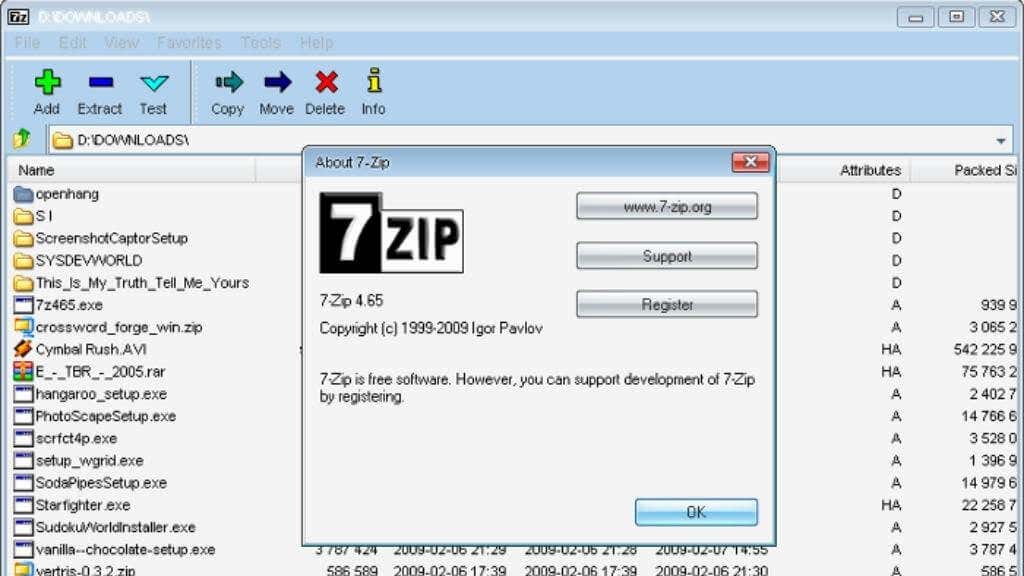
7-Zip 是一款免费的开源压缩文件管理器,几乎可以打开任何存档格式。它还拥有其专有的 7-Zip 格式,与其他算法相比,该格式具有一定的速度和大小优势。
7-Zip 与 Windows 文件资源管理器完美集成,以便您可以随时从右键单击菜单压缩或打开存档。
飞涨 (免费)
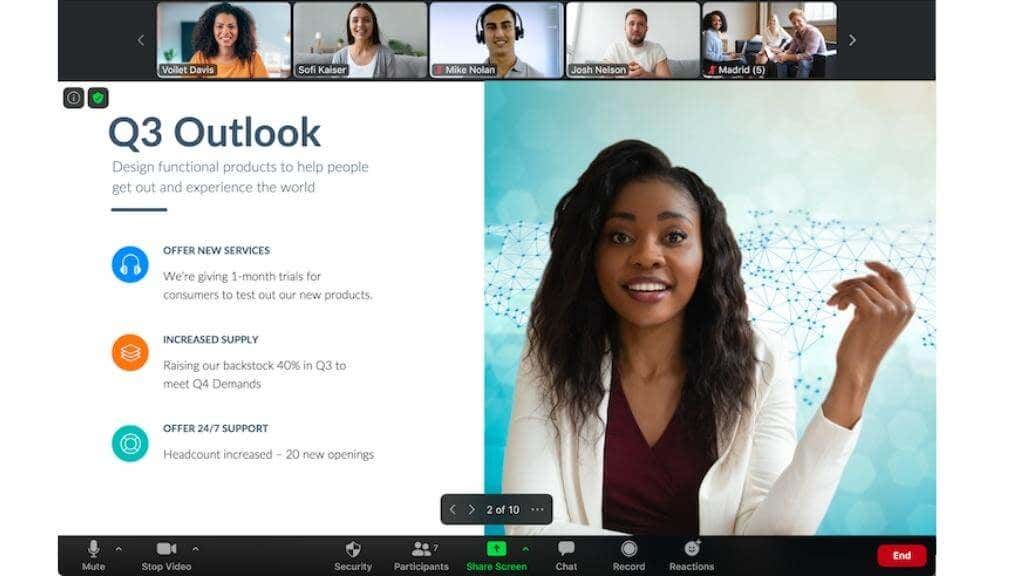
大部分商业世界现已转向 微软团队 ,Skype 仍然拥有坚实的追随者,但这两个应用程序均预装在 Windows 11 中。因此,如果您需要使用它们。 Zoom 不包含在您的 Windows 安装中,但它仍然是世界上使用最广泛的视频会议应用程序之一。
记事本++ (免费)
Notepad++ 主要面向我们之中的编码人员,但如果您想使用软件源代码,这款免费的增强型文本编辑器应该是您首先下载的应用程序之一。
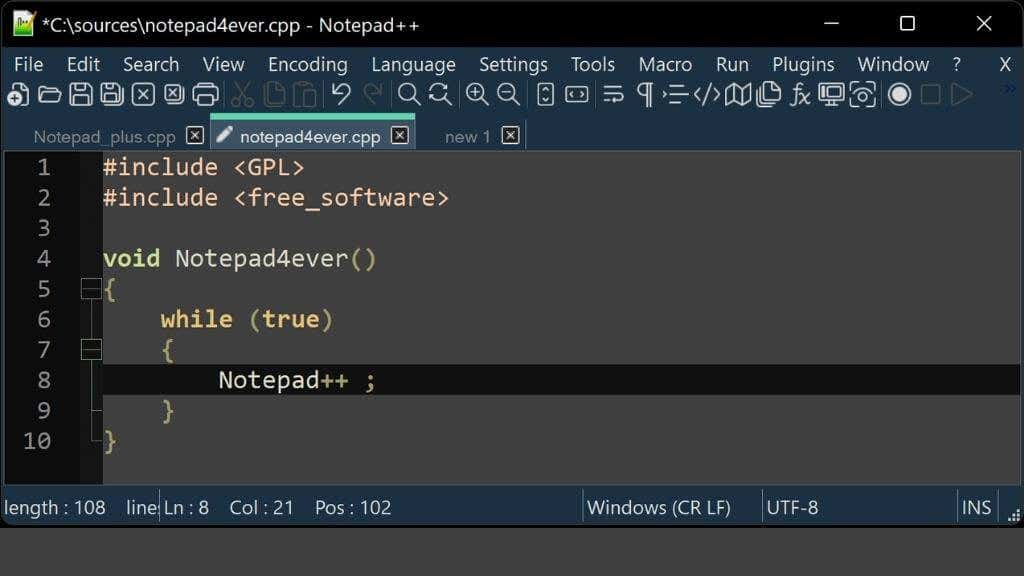
它支持多种编程语言,并会自动为代码着色和格式化,以便您可以轻松编辑它并弄清楚发生了什么。它不是一个完整的开发环境,但它是一个轻量级工具,可以在任何支持 Windows 11 的计算机上运行。
无论您是经验丰富的编码员还是刚刚涉足的人,这都是您系统上必备的下载。
松弛 (免费)
尽管您的 Windows 11 安装附带了 Microsoft Teams 的副本,但您的公司或客户很可能会使用 Slack。对于我们来说,Slack 是协调团队完成项目的更好选择。.
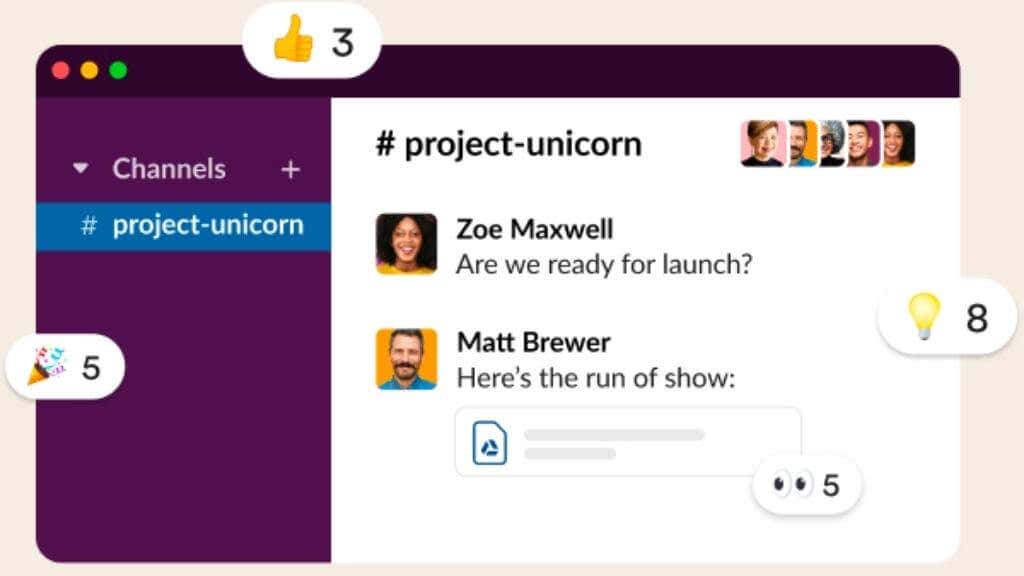
虽然 Slack 缺乏 Teams 提供的同等水平的视频集成,但作为基于文本的通信骨干,它是无与伦比的。免费用户可以获得所有最重要的功能和特性,如果您是负责人,您可以随着组织的发展轻松升级。无论您与谁一起工作,您都有可能在某个时候需要 Slack,因此您最好尽早设置它。
不和谐 (免费)
[15 Discord.jpg]
Discord 最初是一种语音和文本聊天服务,允许玩家私下互相聊天,而不会受到游戏内置公共聊天系统骚扰的危险。
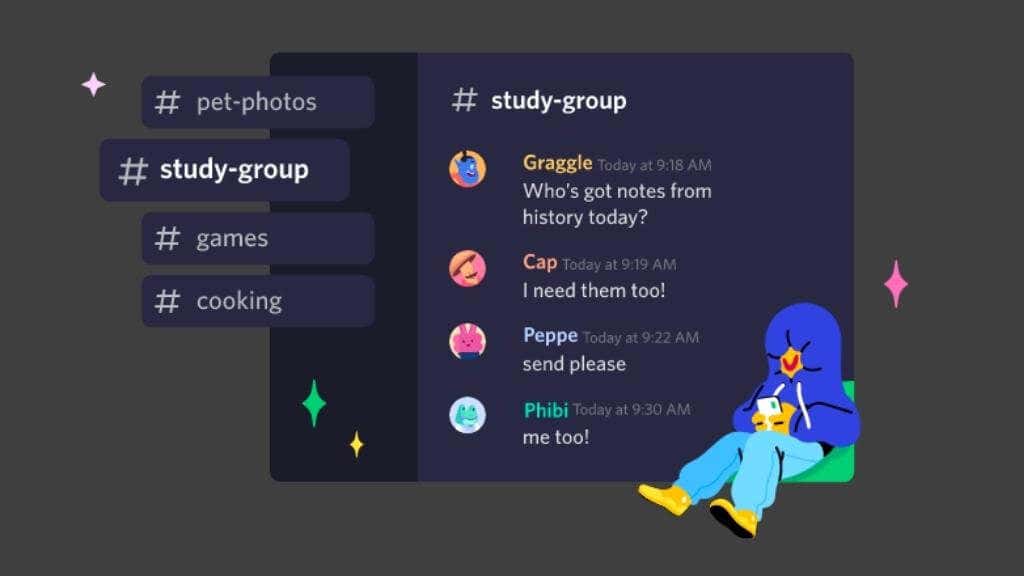
如今,Discord 已发展成为一种社会现象。任何人都可以出于任何原因启动他们的 Discord 服务器并为自己创建一个社交空间。无论您是 Twitch 主播、在线工作团队的新闻语音通讯,还是只是想在封锁期间与朋友一起出去玩。 Discord 是一个不错的选择。
如果您对 Discord 感兴趣,请查看我们的 如何制作 Discord 服务器 指南,您会想知道如果没有它,您是如何相处的。
动力玩具 (免费)
对于支持它的每个 Windows 版本,我们总是首先安装的东西之一是 Microsoft PowerToys。这是一组对 Windows 的工具和修改,旨在为高级用户提供对 Windows 的更多控制并提高他们的工作效率。
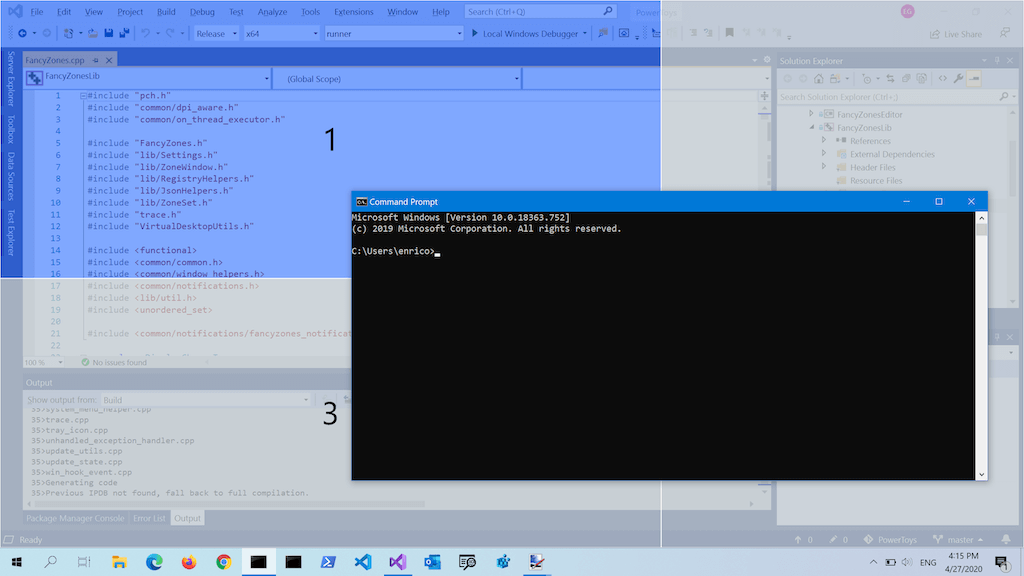
说实话,我们认为 PowerToys 应该只是 Windows 的一部分,但从计算机上的 Windows 应用商店应用程序安装它既快速又简单。 PowerToys 启动并运行后,您将可以访问您很快就会发现必不可少的各种实用程序。
例如,“始终位于顶部”可让您将窗口固定在所有其他窗口上。 Awake 是一款实用程序,可以让您的计算机在运行任务(例如编译代码、渲染视频)时轻松保持开启状态,而不会影响您的电源和睡眠设置。 PowerRename 允许您批量重命名文件。我们最喜欢的是快捷方式指南,它会弹出当前桌面视图的所有可用键盘快捷方式!
开始11 (30 天试用期,6 美元)
虽然您可以使用 Windows 设置将任务栏和“开始”菜单向左对齐,但经典的“开始”菜单体验却无处可寻。如果您错过了经典、简约的“开始”菜单,您可以通过获取 Start11 的副本来找回它。.
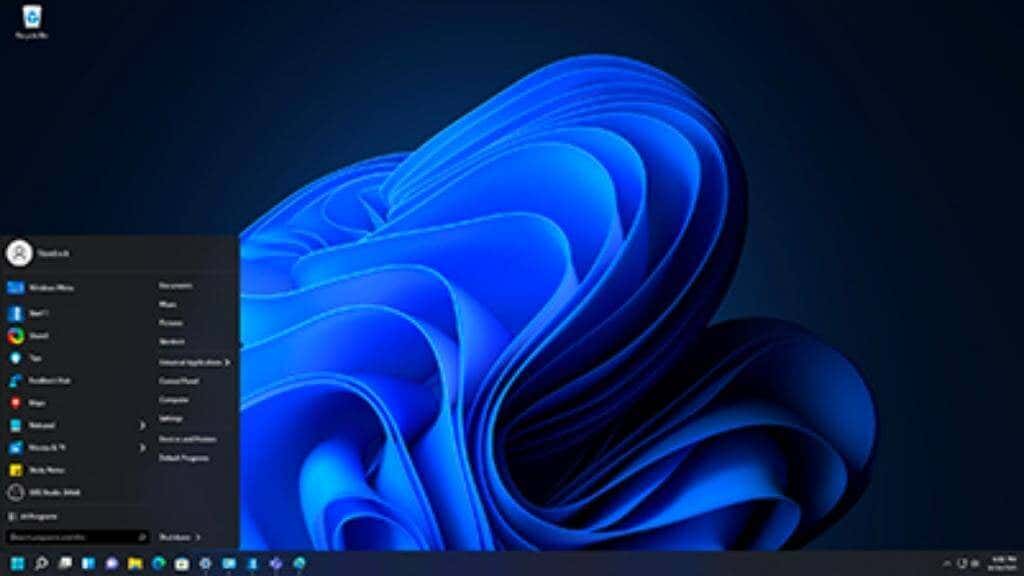
遗憾的是,该软件不是免费的,但您可以获得 30 天的免费试用期,看看您是否非常怀念经典的“开始”菜单,以至于愿意支付 6 美元的要价。如果您拥有多台 Windows 10 和 11 计算机,则可以获得 5 台设备的许可证,价格仅为单个许可证价格的两倍多。
该应用程序不仅仅带回了经典的“开始”菜单。您还可以获得一系列布局选择、颜色设置以及许多其他方式,通过自定义功能使“开始”菜单屈服于您的意愿。
桌面版 Google 云端硬盘 (免费)
您很可能已经是 Google 云端硬盘用户,但您可能不知道有一个用于云存储服务的桌面应用程序。您可以将计算机上监视的文件夹自动同步到云驱动器,并且可以在互联网中断时继续处理您的 Google 文档。
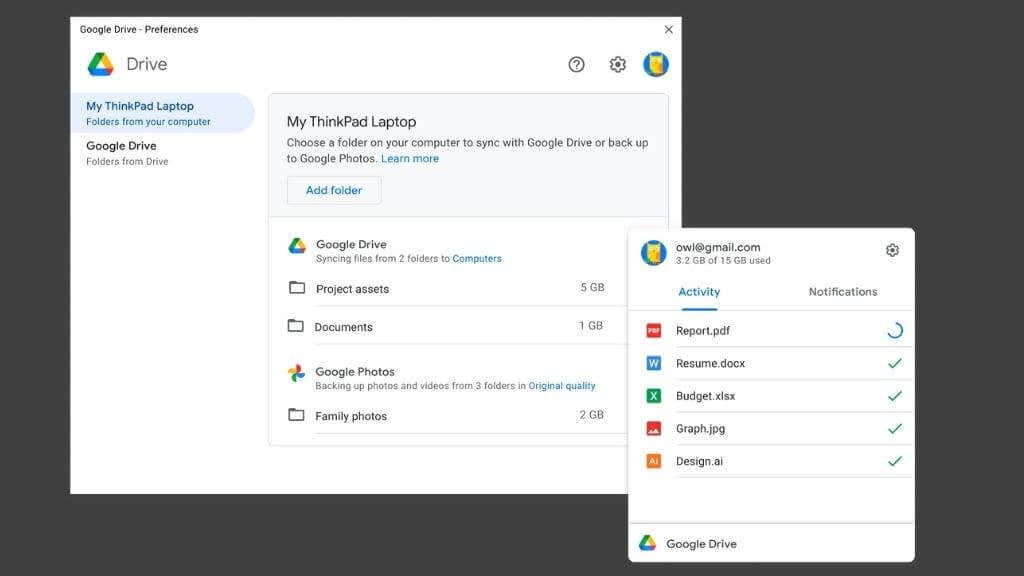
您免费获得的存储空间相对较小。不过,通过付费订阅 Google One,您可以快速增加多台计算机的实际备份的存储量。
投递箱
除了 Google Drive 之外,DropBox 是我们强烈推荐的另一个云存储应用程序,它是一种将 Windows 11 计算机上的数据同步到云存储的干净、简单的方法。该服务的免费层提供了足够的存储空间来保证云中关键文档的安全,并且对于更大的空间分配来说价格非常合理。
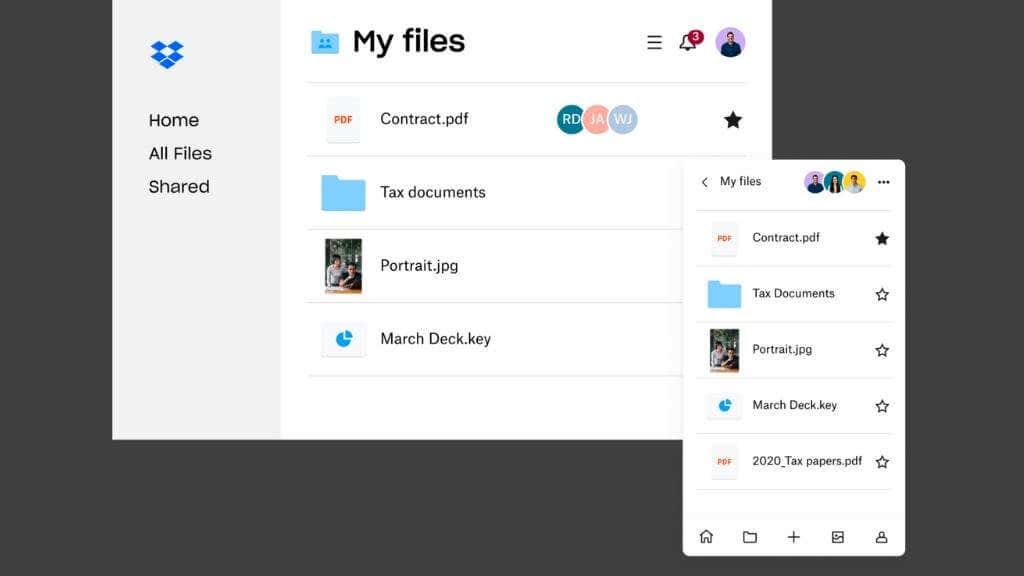
DropBox 甚至具有一些更符合 Google Drive 的生产力功能,尽管它远没有那么全面。如果您主要关心的是云存储并且没有融入 Google 云端硬盘生态系统,那么 DropBox 是必不可少的下载工具。
达芬奇决心 (免费)
Windows 11 包含一个基本的 视频编辑 应用程序,但如果您想制作专业的东西,为什么不使用专业人士使用的相同软件呢? DaVinci Resolve 是一款专业级视频编辑器,在好莱坞颇受欢迎。它与 Adobe Premiere Pro 和 Apple 的 Final Cut Pro 齐名。除此之外,它是免费软件!

没错,除了少数非常小众的功能外,Resolve 是完全免费且实用的。学习曲线可能很陡峭,但网上有大量该软件的教程内容。除了 Microsoft Windows 之外,它还具有 Mac 和 Linux 版本,因此您可以跨多个系统进行转换或协作,而无需担心兼容性。.
Windows 11 因多样性而变得更好
作为 PC 用户的最大好处之一是,软件选择的多样性意味着您始终可以找到适合您需求的应用程序。尽管我们认为此处列出的应用程序是各自类别中最好的应用程序,但每个用户都需要不同的东西。如果您有自己的必备 Windows 11 应用程序要分享,请在评论中告诉我们,或在 Twitter 和 Facebook 上访问我们。
.